Intelligentes Editieren von XQuery
Im XQuery-Modus der Textansicht stehen Ihnen die folgenden intelligenten Editierfeatures zur Verfügung.
Anzeigen von Klammerpaaren
Die Funktion zum Anzeigen von Klammerpaaren markiert die öffnende und schließende Klammer eines Klammerpaars, sodass der Inhalt eines Klammerpaars klar ersichtlich ist. Dies ist v.a. bei verschachtelten Klammern, wie dies bei XQuery-Comments (siehe Abbildung unten) der Fall ist, hilfreich.
•Die Klammerpaaranzeige wird aktiviert, indem Sie den Cursor entweder unmittelbar vor oder unmittelbar hinter eine (öffnende oder schließende) Klammer setzen. Diese Klammer wird zusammen mit ihrem Gegenstück (schwarz und fett) hervorgehoben. Beachten Sie die Position des Cursors im obigen Screenshot.
•Die Klammerpaaranzeige ist für runde (), eckige [] und geschweifte Klammern {} aktiv. Eine Ausnahme bilden spitze Klammern <>, die für XML-Tags verwendet werden.
Anmerkung: Wenn Sie den Cursor innerhalb eines Start- oder End-Tags eines XML-Elements setzen, wird das Klammerpaar markiert. Wenn Sie Strg+E drücken, springt der Cursor zum anderen Teil der Klammer. Bei wiederholtem Drücken von Strg+E können Sie zwischen dem Start- und End-Tag hin- und herwechseln. Dies ist ein weiteres Hilfsmittel, um schnell durch Ihr Dokument navigieren zu können.
Schlüsselwörter
XQuery-Schlüsselwörter sind in Query-Ausdrücken verwendete Anweisungen und werden blau angezeigt. Wenn Sie den Cursor in oder unmittelbar vor oder hinter ein Schlüsselwort platzieren, wird das Schlüsselwort ausgewählt. Wenn Sie nun Strg+Leertaste drücken, wird in einem Popup-Menü eine komplette Liste aller Schlüsselwörter angezeigt. Sie können durch die Liste scrollen und auf ein Schlüsselwort doppelklicken, um das ausgewählte Schlüsselwort zu ersetzen.
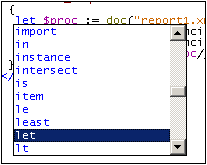
In der oben gezeigten Abbildung wurde der Cursor in das Schlüsselwort let gesetzt. Wenn Sie auf ein Schlüsselwort aus der Liste doppelklicken, wird das Schlüsselwort let durch dieses ersetzt.
Variablen
Variablennamen ist das $-Zeichen vorangestellt. Variablen werden violett angezeigt. Die Vorgangsweise bei dieser intelligenten Editierfunktion ist ähnlich wie bei der für Schlüsselwörter. Es gibt zwei Arten, um die Popup-Liste aller Variablen in einem Dokument aufzurufen:
•Geben Sie zuerst ein $-Zeichen ein und drücken Sie Strg+Leertaste
•Wählen Sie eine Variable aus und drücken Sie Strg+Leertaste. (Zum Auswählen einer Variablen setzen Sie den Cursor unmittelbar hinter das $ -Zeichen, in den Namen einer Variablen oder unmittelbar hinter den Namen der Variablen.)
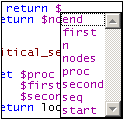
Um eine Variable (während der Eingabe) hinter dem $-Zeichen einzufügen oder eine ausgewählte Variable zu ersetzen, doppelklicken Sie im Popup-Menü auf die gewünschte Variable.
Funktionen
Genau wie bei Schlüsselwörtern und Variablen wird hier ein Popup-Menü mit vordefinierten Funktionen angezeigt, wenn Sie eine Funktion (angezeigt in Grün) auswählen und Strg+Leerzeichen drücken. (Zum Auswählen einer Funktion setzen Sie den Cursor in einen Funktionsnamen oder unmittelbar vor oder hinter den Namen. Der Cursor darf nicht zwischen die Klammern gesetzt werden, die auf den Funktionsnamen folgen). Wenn Sie im Popup-Menü auf einen Funktionsnamen doppelklicken, wird der ausgewählte Funktionsname durch die Funktion aus dem Popup-Menü ersetzt.
Um einen Tipp anzuzeigen, der die Bezeichnung einer Funktion enthält (siehe Abbildung unten), setzen Sie den Cursor unmittelbar hinter die öffnende Klammer und drücken Sie Strg+Leertaste. Beachten Sie, dass die Signatur nur für XQuery-Standardfunktionen angezeigt werden kann.
Der nach unten weisende Pfeil bedeutet, dass es mehrere Funktionen mit demselben Namen gibt, dass diese jedoch unterschiedliche Argumente oder Rückgabetypen haben. Klicken Sie auf die Pfeilspitze, um die Signatur der nächsten Funktion anzuzeigen (falls vorhanden); wenn Sie mehrmals hintereinander darauf klicken, werden der Reihe nach alle Funktionen dieses Namens angezeigt. Alternativ dazu können Sie auch durch Drücken von Strg+Umschalt+Nach unten oder Strg+Umschalt+nach oben durch die Funktionen wechseln.
Visuelle Orientierungshilfen
Die Textein- und -ausklappfunktion ist bei geschweiften XQuery-Klammern, bei XQuery Comments, XML-Elementen und XML-Comments aktiv. Dies wird in der Klappleiste durch ein +/--Zeichen markiert (siehe Abbildung unten). Die Klappleiste kann über das Dialogfeld "Einstellungen für Textansicht" ein- und ausgeblendet werden. Ein eingeklappter Node wird durch Auslassungszeichen gekennzeichnet (siehe Abbildung unten). Wenn Sie den Mauszeiger über die Auslassungspunkte platzieren, wird der Inhalt des eingeklappten Node in einem Popup-Fenster angezeigt (in der Abbildung unten blau markiert). Falls der Inhalt für das Popup-Fenster zu groß ist, so wird dies durch Auslassungspunkte am unteren Rand des Popup-Fenster angezeigt.
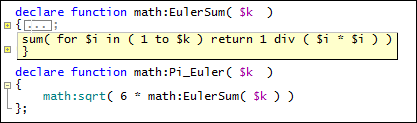
Mit der Schaltfläche Alle ein-/ausklappen  in der Symbolleiste "Text" werden alle Nodes in ihrer erweiterten Form angezeigt bzw. auf das Dokumentelement der obersten Ebene reduziert.
in der Symbolleiste "Text" werden alle Nodes in ihrer erweiterten Form angezeigt bzw. auf das Dokumentelement der obersten Ebene reduziert.
Wenn Sie auf das +/--Symbol eines Node klicken, stehen die folgenden Optionen zur Verfügung:
Klick [-] | Klappt den Node ein. |
Klick [+] | Zeigt den Node ausgeklappt an, sodass seine untergeordneten Nodes, je nachdem, in welchem Zustand sie sich vor dem Einklappen befunden haben, im erweiterten bzw. reduzierten Zustand zu sehen sind. |
Umschalt+Klick [-] | Reduziert alle untergeordneten Nodes, belässt jedoch den angeklickten Node in seiner erweiterten Form. |
Strg+Klick [+] | Erweitert den angeklickten Node sowie alle seine untergeordneten Nodes. |